У старијим верзијама Пхотосхопа комбиновањеслике у један ПДФ документ био је врло једноставан процес. Под опцијом Датотека> Аутоматизирано> Презентација ПДФ-а лако можете одабрати своје слике и ПДФ-а поново обојити у само неколико секунди. Био је заиста лак за употребу, али из било којег разлога, новије верзије софтвера више немају ту могућност. Иако ова посебна опција више није доступна, и даље можете да користите касније верзије Пхотосхопа за комбиновање више слика у једну ПДФ датотеку. Ево како.
Корак 1: Отворите Пхотосхоп и покрените мост. Мост је компонента која се испоручује са програмом Пхотосхоп и ако сте користили подразумевана подешавања инсталације, биће инсталирана. Ако сте користили прилагођена подешавања и оставили ову компоненту ван, прво ћете је морати инсталирати.

Ево како изгледа када се отвори. Отвориће се у посебном прозору.
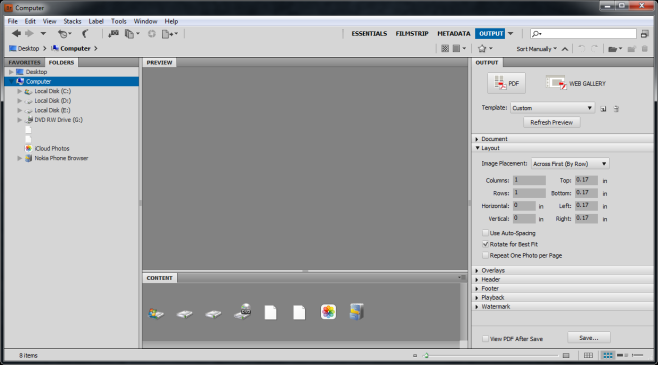
Корак 2: Изаберите фасциклу са сликама које желитекомбинујте у једну ПДФ датотеку. С десне стране бисте требали видјети два језичка; Фаворити и директоријум. Ако их не видите, идите на Виндовс мени у Бридге-у и изаберите прозор Фолдерс. Дођите до мапе са сликама које желите да комбинујете и претворите у ПДФ.
3. корак: Када је одабрана мапа, све датотеке у њој приказују се као сличице у окну са садржајем. Изаберите датотеку да бисте је прегледали. Превуците и испустите датотеке једну преко друге да бисте их поставили у исправном редоследу за ПДФ.
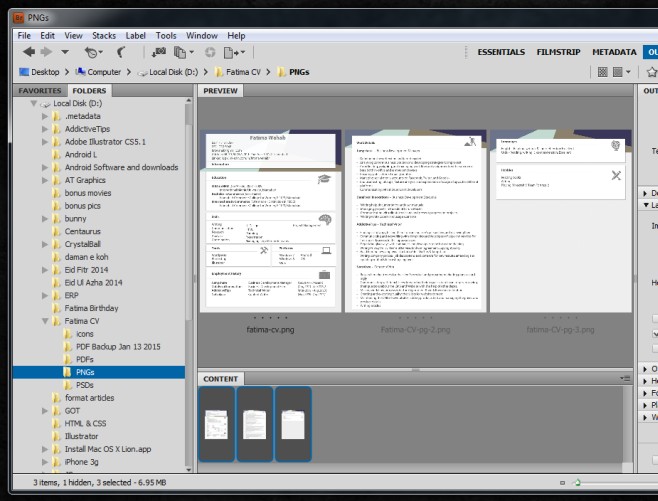
4. корак: Изаберите изглед ПДФ датотеке издесни панел. Под документом можете одабрати величину папира и боју позадине ако имате посла с прозирним сликама. Овде такође прилагођавате квалитету излаза и постављате лозинку за отварање датотеке. Можете да прилагодите положај слика из падајућег изборника Изглед. Остале опције се могу игнорисати ако желите. Кликните Сачувај на дну и све сте завршили.
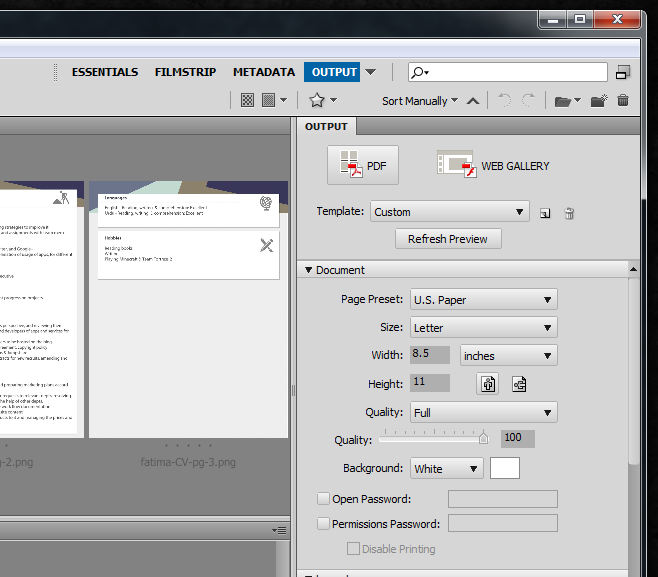













Коментари